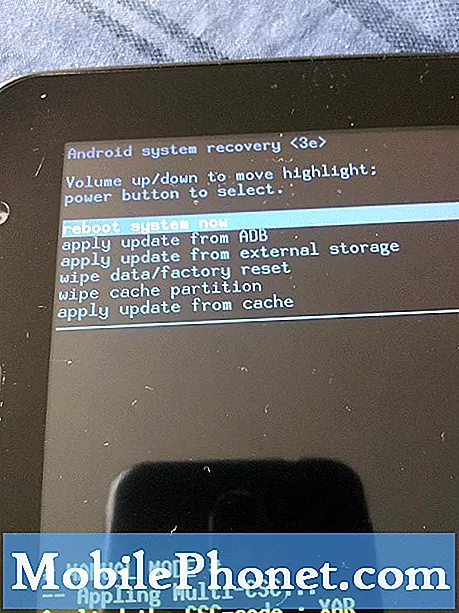Kandungan
Catatan ini akan membantu anda mengubah saiz dan gaya fon pada Galaxy Tab S6 anda. Baca terus untuk arahan yang lebih terperinci.
Ukuran muka dan fon fon lalai peranti Samsung biasanya dirancang untuk disesuaikan dengan kumpulan pengguna akhir yang biasa. Walau bagaimanapun, tetapan ini mungkin tidak dapat memenuhi keperluan orang lain, terutama yang menghadapi masalah visual.
Sekiranya fon lalai pada Galaxy Tab S6 anda sukar dilihat atau anda seperti mengubah tetapan fon, anda boleh merujuk kepada panduan langkah demi langkah ini.
Langkah Mudah Mengubah saiz dan gaya fon pada Galaxy Tab S6 anda
Masa yang Diperlukan: 10 minit
Skrin dan tetapan sebenar mungkin berbeza-beza bergantung pada penyedia perkhidmatan tanpa wayar dan versi perisian peranti anda.
Langkah-langkah berikut berlaku untuk platform Android 10, terutama pada antara muka Galaxy Tab S6.
- Untuk memulakan, leret ke atas dari bahagian bawah skrin Utama.
Gerakan ini akan membolehkan anda mengakses paparan Aplikasi, yang mengandungi pelbagai jenis ikon pintasan untuk aplikasi terbina dalam dan muat turun.

Sekiranya perlu, seret gelangsar ke kiri atau kanan untuk mengecilkan atau membesarkan saiz fon dengan sewajarnya.
Sekiranya anda ingin beralih kembali ke gaya fon lalai, ulangi langkah yang sama untuk kembali ke menu pemilihan fon dan kemudian pilih lalai dari pilihan yang diberikan.
Gaya fon lalai kemudiannya akan dipulihkan.
Untuk menjadikan saiz dan gaya fon semasa pada tablet anda kelihatan lebih baik, disarankan mengaktifkan ciri fon kontras tinggi. Melakukannya akan menjadikan teks lebih menonjol.
Untuk mengaktifkan ciri ini, hanya kembali ke utama Tetapan-> Peningkatan keterlihatan menu dan kemudian hidupkan suis di sebelah fon kontras tinggi.
Dan itu merangkumi semua perkara dalam panduan ini.
Untuk melihat tutorial dan video penyelesaian masalah yang lebih komprehensif pada peranti mudah alih yang berbeza, silakan kunjungi Saluran Droid Guy di YouTube pada bila-bila masa.
Semoga ini dapat membantu!
POS BERKAITAN:
- Cara Memperbaiki Google Pixel 3 Tidak Mendapat Pemberitahuan
- Samsung Galaxy Watch tidak lagi menerima pemberitahuan dari telefon
- Cara Memperbaiki Pemberitahuan Aplikasi Samsung Galaxy A9 Tidak Berfungsi